Η υποστήριξη εικονικοποίησης είναι απενεργοποιημένη στο υλικολογισμικό στα Windows 11/10
Αυτή η ανάρτηση θα σας καθοδηγήσει εάν λάβετε μήνυμα σφάλματος Το Windows Sandbox δεν μπορεί να εγκατασταθεί, η υποστήριξη εικονικοποίησης είναι απενεργοποιημένη στο υλικολογισμικό(Windows Sandbox cannot be installed, Virtualization support is disabled in the firmware) σε Windows 11/10 Professional ή Enterprise . Όταν συνεχίζετε να ενεργοποιείτε το Windows Sandbox(Windows Sandbox) μέσω του Πίνακα Ελέγχου(Control Panel) , ενδέχεται να διαπιστώσετε ότι η καταχώρηση του Windows Sandbox είναι γκριζαρισμένη και να δείτε αυτό το μήνυμα σφάλματος. Δείτε τι μπορείτε να κάνετε για να επιλύσετε το πρόβλημα.
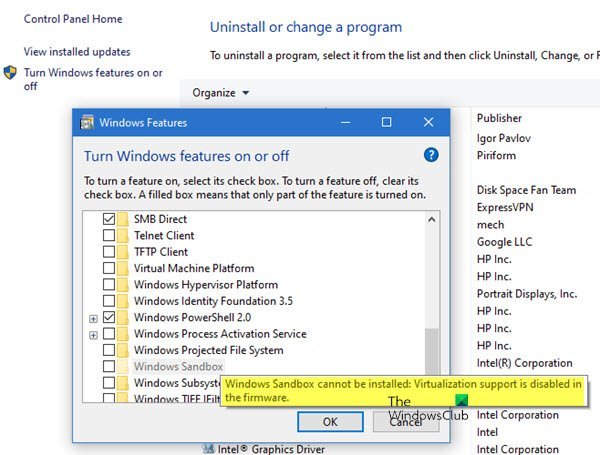
Δεν είναι δυνατή η εγκατάσταση του Windows Sandbox , η υποστήριξη (Sandbox)εικονικοποίησης(Virtualization) είναι απενεργοποιημένη στο υλικολογισμικό
Το Windows Sandbox(Windows Sandbox) είναι ένα ασφαλές περιβάλλον ( Windows εντός Windows ) όπου μπορείτε να εκτελέσετε και να δοκιμάσετε με ασφάλεια εφαρμογές χωρίς να τους επιτρέψετε να έχουν πρόσβαση στο φυσικό μηχάνημα. Η διάρκεια ζωής των εφαρμογών όσο το Sandbox συνεχίζει να λειτουργεί. Τούτου λεχθέντος, για να εκτελέσετε το Sandbox , χρειάζεστε υποστήριξη Virtualization , αλλά εάν το ts δεν είναι ενεργοποιημένο σε επίπεδο υλικολογισμικού (εικονικοποίηση υλικού), δεν θα λειτουργήσει.
Το μήνυμα σφάλματος είναι προφανές και ο μόνος τρόπος για να εγκαταστήσετε το Windows Sandbox(Windows Sandbox) είναι να ενεργοποιήσετε το Virtualization σε επίπεδο υλικολογισμικού. Εάν έχετε αμφιβολίες, διαβάστε τον οδηγό μας για να καταλάβετε αν τον υποστηρίζει ο υπολογιστής σας.
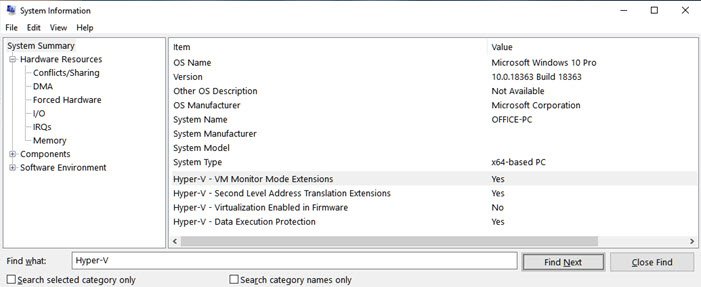
Μπορείτε επίσης να το καταλάβετε γρήγορα πληκτρολογώντας «msinfo32» στη γραμμή εντολών Εκτέλεσης ( (Run)Win +R ), ακολουθούμενο από το πάτημα του πλήκτρου enter. Θα αποκαλύψει τις πληροφορίες του συστήματος και θα είναι διαθέσιμες οι λεπτομέρειες σχετικά με το τέλος της εικονικοποίησης(Virtualization) . Εάν όλες οι πληροφορίες σχετικά με το Hyper-V είναι ναι και η μόνη εικονικοποίηση που είναι ενεργοποιημένη(Virtualization Enabled) στο υλικολογισμικό(Firmware) είναι Όχι, τότε πρέπει να την ενεργοποιήσετε μόνο σε επίπεδο υλικού.
Διαβάστε(Read) : Πώς να ενεργοποιήσετε ή να απενεργοποιήσετε την εικονικοποίηση υλικού(enable or disable Hardware virtualization) μέσω του BIOS.
Ενεργοποιήστε το Intel VT-x AMD-V aka Hardware Virtualization στο BIOS ή το υλικολογισμικό UEFI
Ανάλογα με το μοντέλο του φορητού υπολογιστή(Laptop) ή του επιτραπέζιου(Desktop) υπολογιστή σας, βρείτε έναν τρόπο εκκίνησης στο BIOS(boot into the BIOS) . Συνήθως είναι τα πλήκτρα F2 ή Del . Εάν δεν μπορείτε να το βρείτε, ο άλλος τρόπος για να μπείτε στο υλικολογισμικό θα ήταν μέσω της Ανάκτησης(Recovery) .
Μεταβείτε στις Ρυθμίσεις(Go to Settings) > Ενημέρωση(Update) και Recovery > Recovery > Restart τώρα. Στην Ανάκτηση(Recovery) , επιλέξτε Troubleshoot > Advanced Tools > UEFI Firmware Settings .
Το BIOS θα έχει την εικονικοποίηση υλικού που αναφέρεται ως Virtualization ή κάτι παρόμοιο.
Θα πρέπει να αναζητήσετε τον όρο που μπορεί να σας βοηθήσει να καταλάβετε ποιο μενού να ενεργοποιήσετε. Μόλις(Once) μπείτε στο BIOS , ακολουθήστε τα βήματα.
Ανοίξτε την ενότητα Προηγμένες ρυθμίσεις παραμέτρων CPU(Advanced CPU) ή Chipset(Chipset Section) . Εντοπίστε τις ρυθμίσεις εικονικοποίησης και αναζητήστε μια ρύθμιση που μπορεί να ενεργοποιήσει την εικονικοποίηση(Virtualization) . Μπορεί να βρίσκεται κάτω από το μενού Επεξεργαστής , (Processor)Chiupsert ή ακόμα και Advanced Chipset .
Μόλις βρείτε τη ρύθμιση, χρησιμοποιήστε το πληκτρολόγιο για να ενεργοποιήσετε τις ρυθμίσεις. Φροντίστε(Make) να αποθηκεύσετε και να βγείτε.
Κάντε επανεκκίνηση(Reboot) του υπολογιστή και, στη συνέχεια, επιστρέψτε στην εγκατάσταση του Virtual Sandbox , αλλά αυτή τη φορά, δεν θα είναι γκριζαρισμένο. Αντίθετα, μπορείτε να επιλέξετε το πλαίσιο και να το εγκαταστήσετε.
Related posts
Πώς να απενεργοποιήσετε ή να ενεργοποιήσετε την εικονικοποίηση υλικού στα Windows 11/10
Τι είναι το Sandbox; Δωρεάν λογισμικό Sandboxing για υπολογιστή Windows 11/10
Πώς να ενεργοποιήσετε το Windows Sandbox στα Windows 11/10
Αλλάξτε τη συντόμευση για εναλλαγή μεταξύ εικονικών επιτραπέζιων υπολογιστών στα Windows 11/10
Πώς να διορθώσετε το VirtualBox USB που δεν εντοπίστηκε στον υπολογιστή Windows 11/10
Πώς να φτιάξετε το VirtualBox VM σε πλήρη οθόνη στα Windows 11/10
Πώς να εγκαταστήσετε και να ενεργοποιήσετε το Hyper-V στα Windows 11/10 Home
Ενεργοποιήστε τις συνδέσεις δικτύου ενώ βρίσκεστε σε Σύγχρονη Αναμονή στα Windows 11/10
Πώς να δημιουργήσετε έναν εικονικό σκληρό δίσκο στα Windows 11/10
Πώς να χρησιμοποιήσετε τα ενσωματωμένα εργαλεία Charmap και Eudcedit των Windows 11/10
Συμβουλές και κόλπα για εικονική επιφάνεια εργασίας για Windows 11/10
Η CPU δεν λειτουργεί με πλήρη ταχύτητα ή χωρητικότητα στα Windows 11/10
Πώς να ενεργοποιήσετε ή να απενεργοποιήσετε τη λειτουργία αρχειοθέτησης εφαρμογών στα Windows 11/10
Η συσκευή αναπαραγωγής HDMI δεν εμφανίζεται στα Windows 11/10
Πώς να αντιστοιχίσετε μια μονάδα δίσκου δικτύου ή να προσθέσετε μια μονάδα δίσκου FTP στα Windows 11/10
Πώς να ανοίξετε τις Ιδιότητες συστήματος στον Πίνακα Ελέγχου στα Windows 11/10
Το καλύτερο δωρεάν λογισμικό χρονοδιαγράμματος για Windows 11/10
Πώς να ελέγξετε τη σύνδεση τερματισμού λειτουργίας και εκκίνησης στα Windows 11/10
Οι καλύτερες εφαρμογές παρακολούθησης μπαταρίας, αναλυτικών στοιχείων και στατιστικών για Windows 11/10
Το καλύτερο δωρεάν λογισμικό ISO Mounter για Windows 11/10
